win10电脑怎么重装系统教程?重装系统win10教程【图文】

win10电脑怎么重装系统教程
在操作系统迭代更新的浪潮中,许多用户选择从经典的Windows 7跨步迈入功能更强大的Windows 10系统。然而,有些win7设备无法直接在线升级。此时,重装系统便成了方法之一。重装系统是格式化系统盘,并安装新系统的过程。这里教大家,如何从win7重新装win10,一起来看看操作步骤吧。

一、准备工具
通过官网下载在线电脑重装系统软件
二、注意事项
1、在重装系统前,需提前退出杀毒软件和防火墙,防止安全软件拦截或删除安装文件,导致重装失败。
2、重装系统会格式化系统盘(通常是C盘),需提前备份重要数据,防止丢失。
3、在线重装需下载系统镜像和驱动文件,全程保持网络连接正常,避免中断导致安装失败或文件损坏。
三、win10一键安装系统过程
1、在软件主界面点击“立即重装”按钮,进入系统重装页面。
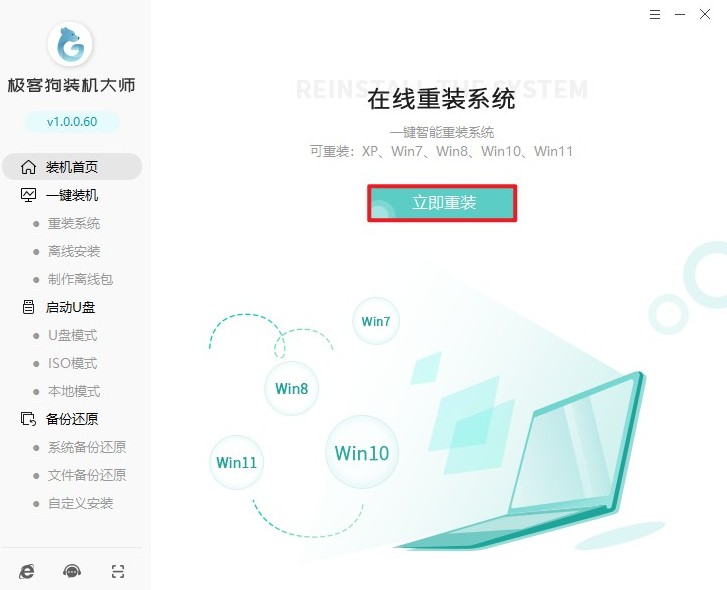
2、选择合适Windows 10版本,普通用户可直接确认推荐版本,无需手动选择。
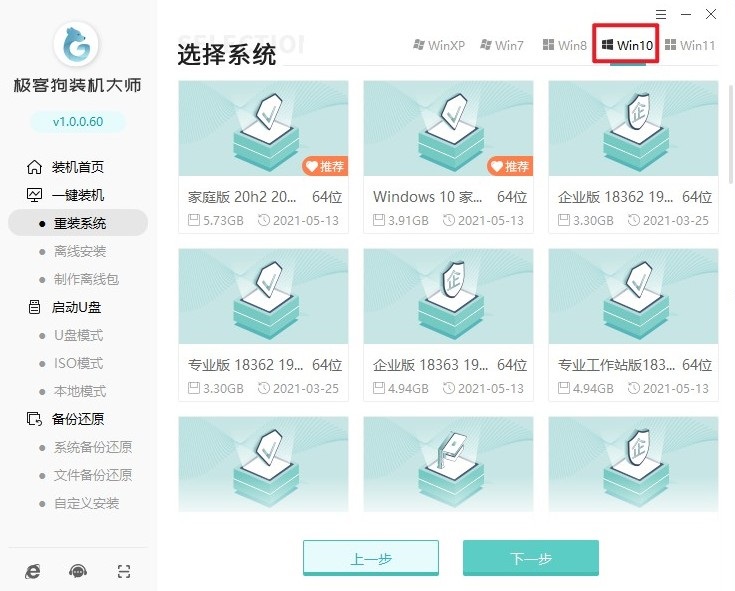
3、勾选的软件会在系统安装后自动安装。
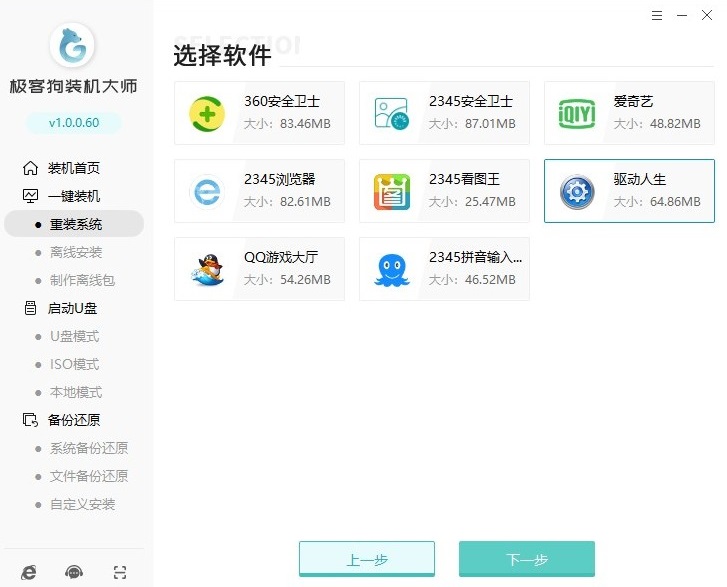
4、避免重装系统导致重要数据丢失,请提前备份重要文件。
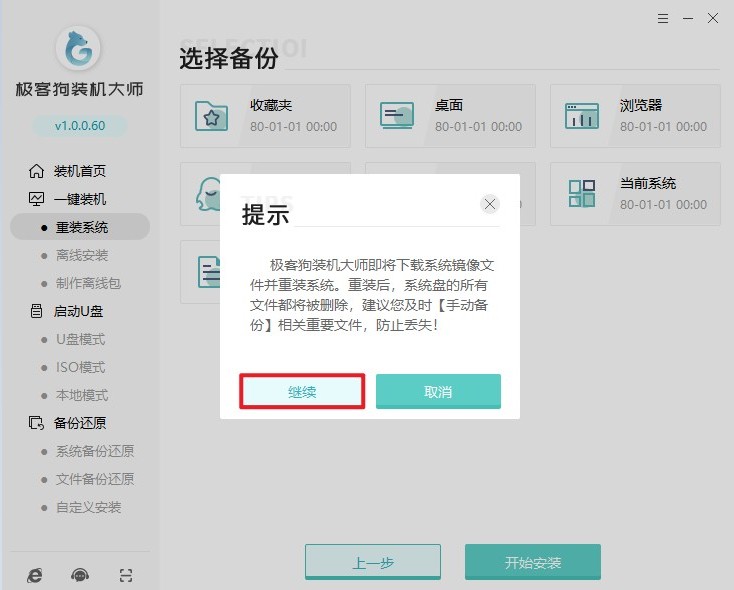
5、确认无误,点击“开始安装”。下载过程中保持网络稳定,避免中断导致镜像损坏。
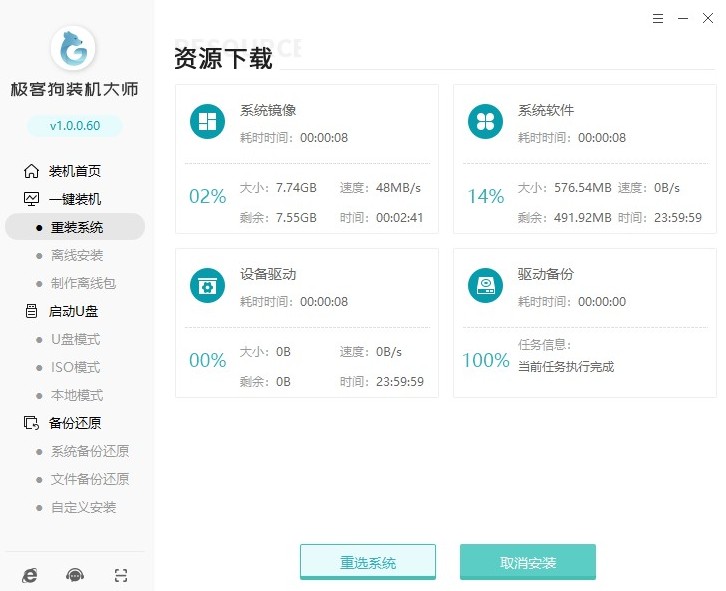
6、部署完毕提示重启时,点击“立即重启”按钮。
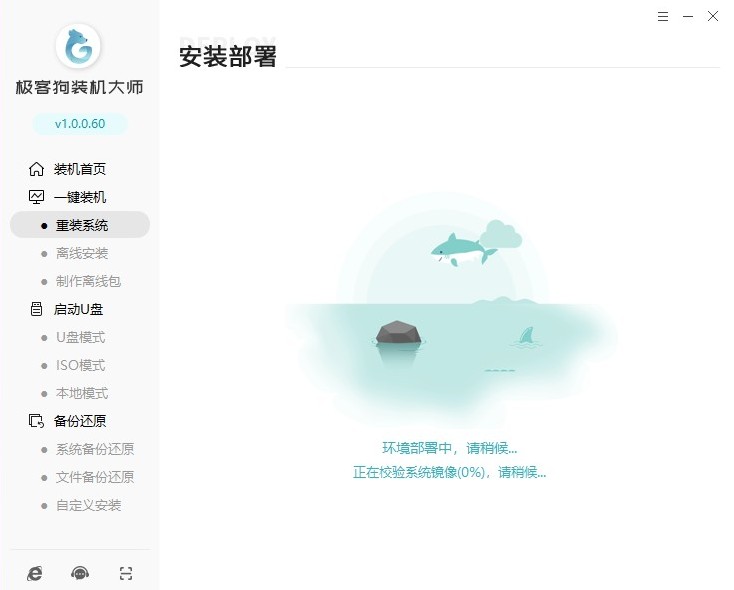
7、选择GeekDog PE环境进入。
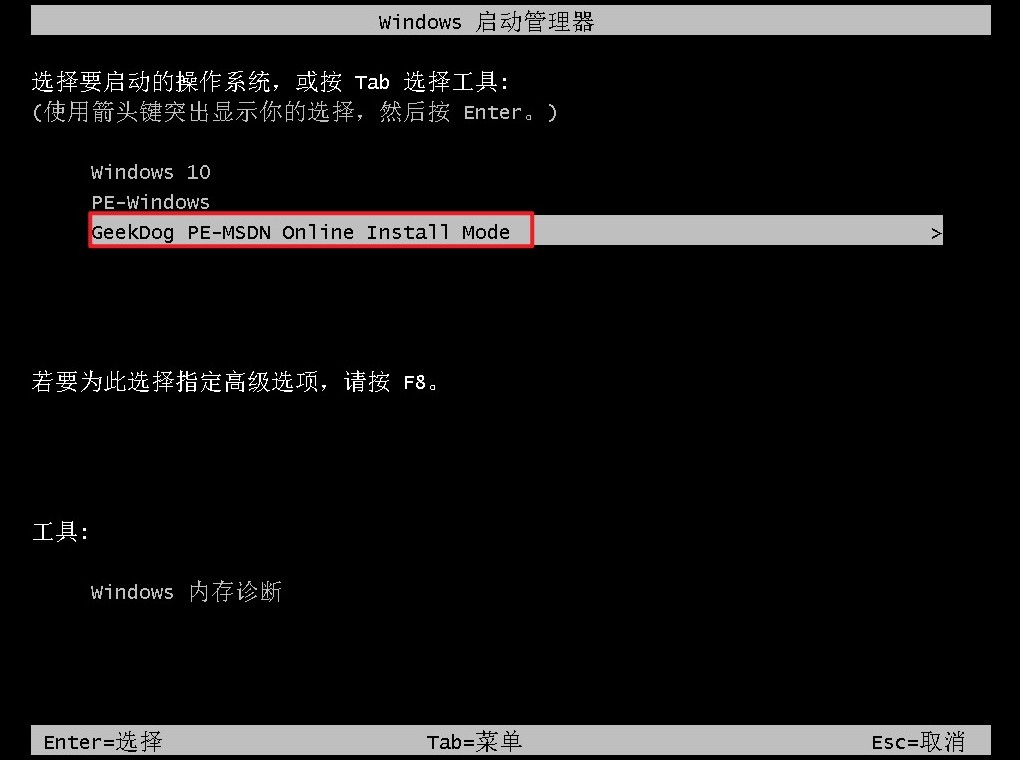
8、软件开始自动安装系统,无需手动操作,耐心等即可。
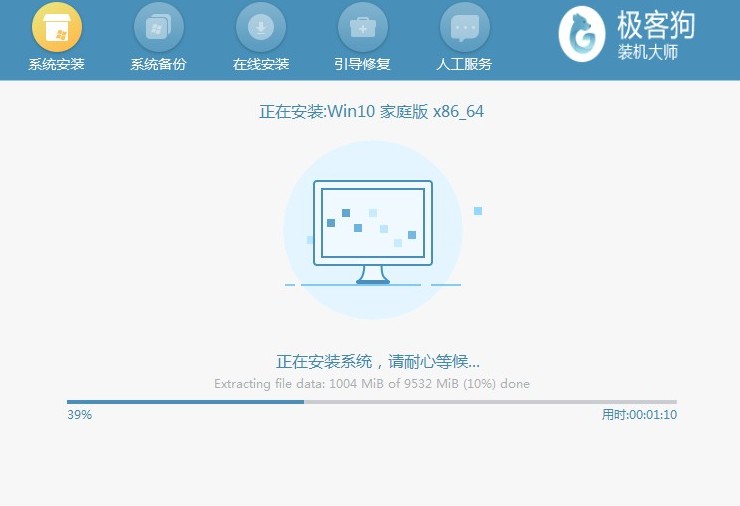
9、Win10安装成功后电脑自动重启,重启后即进入崭新的系统桌面。
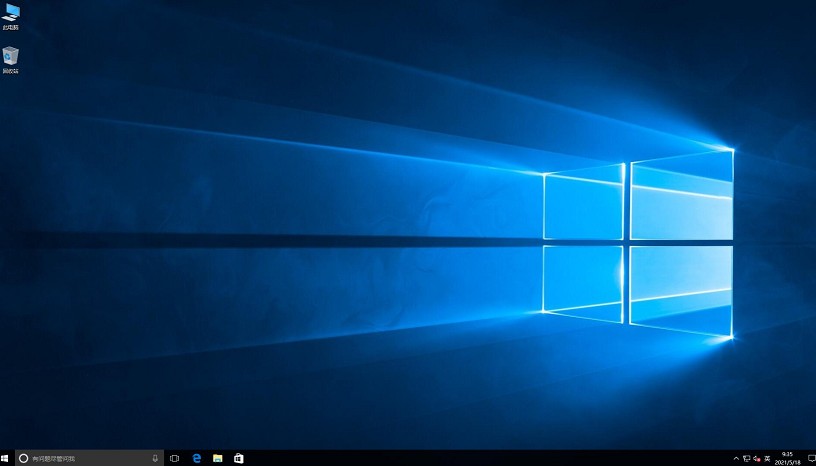
以上是,重装系统win10教程【图文】。这是一个从对系统盘的彻底格式化清理,到镜像文件逐步写入的过程。等待win10系统重装成功后,开机便能进入到全新的win10桌面。现在,你可以体验win10带来的全新操作页面和相关功能,赶紧体验看看。
原文链接:https://www.jikegou.net/cjwt/6198.html 转载请标明
极客狗装机大师,系统重装即刻简单
一键重装,备份还原,安全纯净,兼容所有

